יש לנו כמה בעיות בחיבור לשרת. אני מקבל שגיאת אקסל. לא בטוח מה קורה, אבל ננסה לפתור את הבעיות ולהחזיר את הדברים לפעולה בהקדם האפשרי. בינתיים, ייתכן שתרצה לנסות להשתמש בתוכנית אחרת או ליצור קשר עם מחלקת ה-IT שלך לקבלת סיוע.
ארגונים משתמשים ב-Microsoft SharePoint כדי לנהל את המסמכים שלהם וליצור אתרי אינטרנט שהצוות יוכל לגשת אליהם ולהשתמש בהם. זהו מקום מאובטח לאחסון, ארגון, שיתוף או גישה למידע מכל מכשיר. אתה רק צריך דפדפן אינטרנט כדי לגשת אליו. אתה יכול לגשת ל-Word, Excel או כל קובץ באמצעות האישורים הניתנים בדפדפן אינטרנט זה באמצעות Microsoft SharePoint. משמש כיום על ידי רבים ברחבי העולם. חלק מהמשתמשים רואים שגיאה יש לנו בעיות בחיבור לשרת בעת גישה קובץ אקסל מ-SharePoint . במדריך זה, יש לנו מספר פתרונות שיכולים לעזור לך לפתור את הבעיה.
הבעיה מתרחשת בעיקר כאשר תיקיית SharePoint מסונכרנת לכונן המקומי כעותק ואתה מנסה לגשת אליה. ניתן לתקן זאת בקלות רבה על ידי ביצוע השלבים הבאים.
יש לנו בעיות בחיבור לשגיאת ה-Excel של השרת

אם אתה רואה יש לנו בעיות בחיבור לשרת שגיאת Excel, השיטות הבאות יעזרו לך לתקן אותה בקלות.
- נקה את מטמון הדפדפן שלך
- נקה את המטמון במרכז ההורדות של Office
- חבר מחדש את שירות SharePoint
- הסר את אישורי Office בלוח הבקרה
- בחר את הגרסה העדכנית ביותר ב-SharePoint
- צור קשר עם הצוות שלך
בואו נצלול לפרטים של כל שיטה ונפתור את הבעיה.
pes 2016 0xc0000142
1] נקה את מטמון הדפדפן שלך
ייתכן שהמטמון של הדפדפן או האפליקציה פגום או שיש בעיה איתו. בגלל זה, אתה עלול להיתקל בשגיאה בעת גישה לקובץ Excel ב-SharePoint. עליך לנקות את מטמון הדפדפן או את מטמון האפליקציה כדי לפתור את הבעיה ולהיכנס.
כדי לנקות את מטמון הדפדפן ב-Chrome,
- לִפְתוֹחַ כרום
- בחר הגדרות נוספות
- לאחר מכן בחר יותר כלים
- ללחוץ נקה נתוני גלישה
- בחר את הפריטים שברצונך להסיר
- לחץ על נקה נתונים
בדוק אם זה עוזר לפתור את הבעיה.
2] נקה את המטמון במרכז ההורדות של Office
גם מטמון מרכז ההורדות של Office במחשב שלך יכול להיות הגורם לבעיה. אתה צריך לנקות אותו כדי לפתור את הבעיה.
כיצד לעצור את פתיחת הקצה של מיקרוסופט - -
כדי לנקות את המטמון במרכז ההורדות של Office,
- לחץ על כפתור התחל וחפש מרכז ההורדות של Office
- ואז פתח מרכז ההורדות של Office מהתוצאות. ללחוץ הגדרות .
- בחר הגדרות מטמון בהגדרות. לאחר מכן לחץ על מחק קבצים בקובץ שמור ולבחור מחק מידע שמור .
- נְקִישָׁה בסדר גמור כדי לסיים את התהליך.
3] חבר מחדש את שירות SharePoint
לפעמים הקובץ שאליו אתה מנסה לגשת עלול לאבד גישה ל-SharePoint. עליך להתחבר מחדש לשירות SharePoint כדי שהשגיאה תיעלם.
כדי לחבר מחדש את שירות SharePoint,
- פתח את הקובץ שאתה נתקל בבעיות איתו. ללחוץ קוֹבֶץ ואז ללכת ל חשבון .
- תַחַת שירות מחובר , מחק את השירות הקיים על ידי לחיצה על מחק שירות.
- לאחר מכן לחץ על הוסף שירות ולבחור אתרים אחרים כדי להוסיף את שירות SharePoint Online שלך.
זה אמור לפתור את הבעיה ולאפשר לך לגשת לקובץ האקסל כרגיל.
דואר חלונות 10 לא מסתנכרן
4] הסר את אישורי Office בלוח הבקרה.
האישורים שהזנת עבור חשבון Office הלא מקוון שלך עלולים להפריע לקבצי SharePoint וליצור בעיות. עליך להסיר את אישורי Office שלך בלוח הבקרה כדי לתקן בעיה זו.
כדי לנקות את אישורי Office בלוח הבקרה,
- לחץ על כפתור התחל וחפש לוח בקרה
- פתח את לוח הבקרה מהתוצאות ולחץ על חשבונות משתמשים
- לאחר מכן לחץ על ניהול אישורי Windows תַחַת מנהל אישורים
- שם תראה את כל האישורים הקשורים ל-Windows ו-Office. לחץ על הלחצן הנפתח לצד אישורי Office ולחץ לִמְחוֹק
- תראה תיבת דו-שיח לאישור. בחר כן למחוק אותם.
כעת נסה לגשת לקובץ האקסל ולבדוק אם השגיאה נמשכת.
לקרוא: ניהול אישורים ממנהל האישורים באמצעות שורת הפקודה
5] בחר את הגרסה העדכנית ביותר ב-SharePoint.
סיבה נוספת לשגיאה היא היסטוריית הגרסאות של הקובץ המסוים שאליו אתה מנסה לגשת. עליך לבחור את הגרסה העדכנית ביותר ב-SharePoint כדי לפתור בעיה זו.
כדי להציג ולבחור את הגרסה האחרונה של קובץ Excel ב-SharePoint,
- עבור אל SharePoint שלך ובחר את הקובץ שאתה נתקל בבעיות איתו.
- לחץ על האליפסיס שליד הקובץ ובחר היסטוריית גרסאות
- תראה גרסאות שונות של אותו קובץ. בחר את הגרסה העדכנית ביותר על ידי לחיצה על הקובץ ופתיחתו.
בדוק אם הבעיה נפתרה.
רשימת קידומת מצטיינת
לקרוא: כיצד לשחזר ולשחזר קובץ שנמחק ב-SharePoint
6] צור קשר עם הצוות שלך
אם אף אחת מהשיטות שלמעלה לא עזרה לך לפתור את הבעיה, עליך לפנות למנהל ה-IT של הצוות שלך ולפתור אותה מכיוון שלא ניתן לתקן את הבעיה מהצד שלך. ייתכן שהבעיה נובעת משגיאה בסוף הפקודה.
אלו הן השיטות השונות שבאמצעותן תוכל לתקן את השגיאה 'יש לנו בעיות בחיבור לשרת Excel'.
מדוע אקסל לא יתחבר לשרת?
ייתכנו בעיות שונות עם חוסר התחברות של Excel לשרת. ייתכן שיש בעיה עם מטמון מרכז ההורדות של Office או נתונים מקומיים, ייתכן שיש בעיה בחיבור לאינטרנט וכו'. עליך לתקן את הבעיות בהתבסס על הסימפטום ולפתור אותן.
מהי שגיאת חיבור באקסל?
שגיאת חיבור באקסל אינה אלא חוסר היכולת לגשת לקובץ אקסל מסוים. זה קורה מסיבות רבות כמו השחתת קבצים, בעיות מטמון, נתונים לא מסונכרנים וכו'. ניתן לתקן זאת בקלות על ידי ניקוי המטמון של מרכז ההורדות וכו'.
קריאה קשורה: מדריך שלב אחר שלב ל-SharePoint למתחילים.
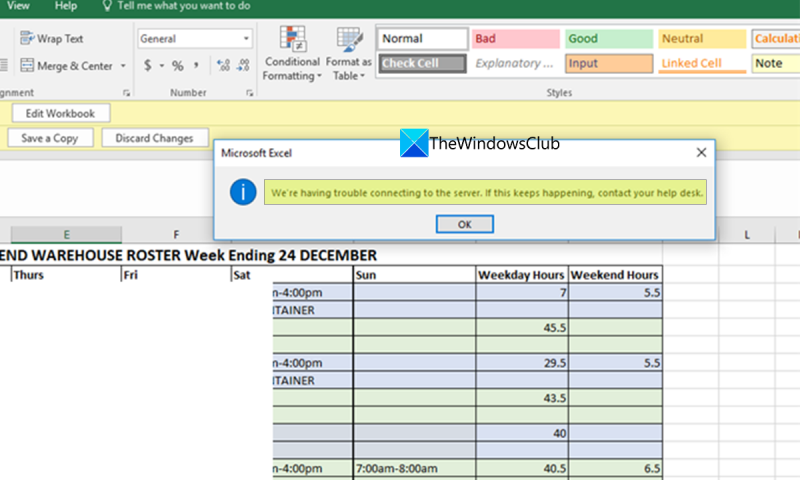



![שגיאת חיבור MultiVersus אבדה [תוקנה]](https://prankmike.com/img/games/0F/multiversus-connection-lost-error-fixed-1.png)










